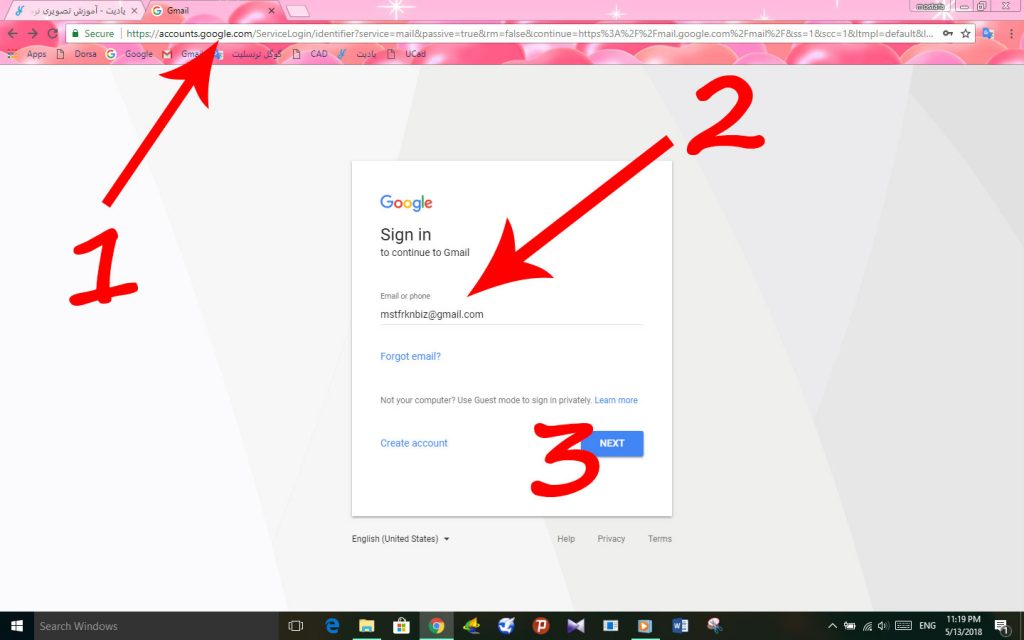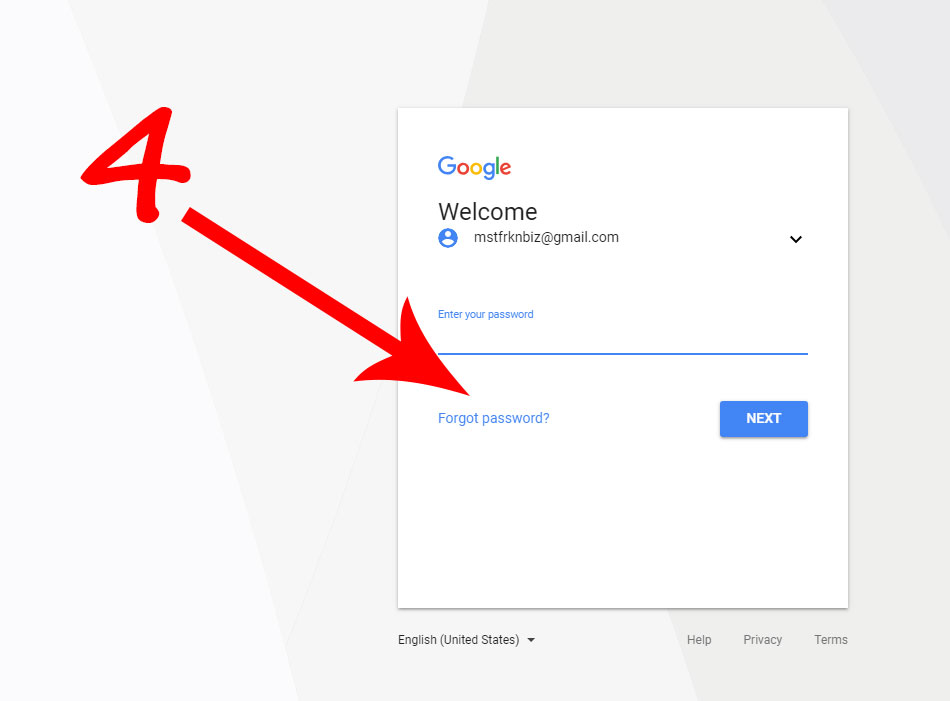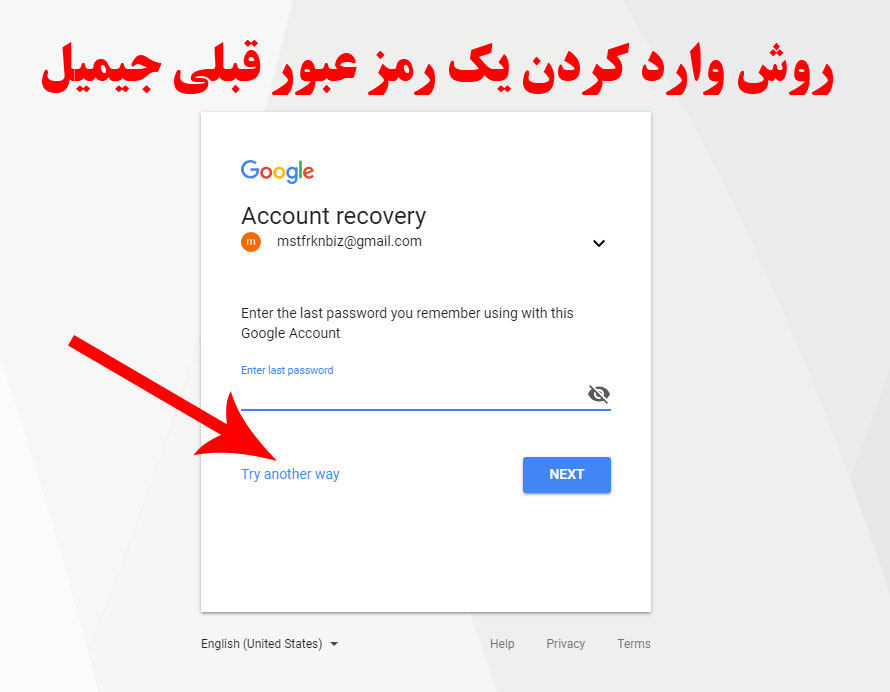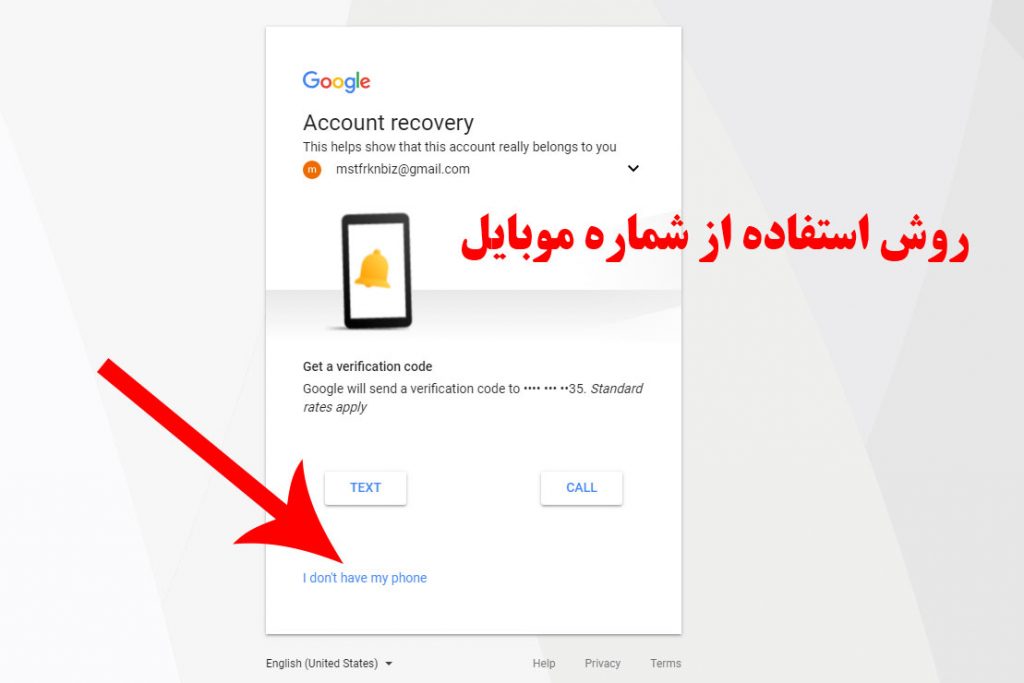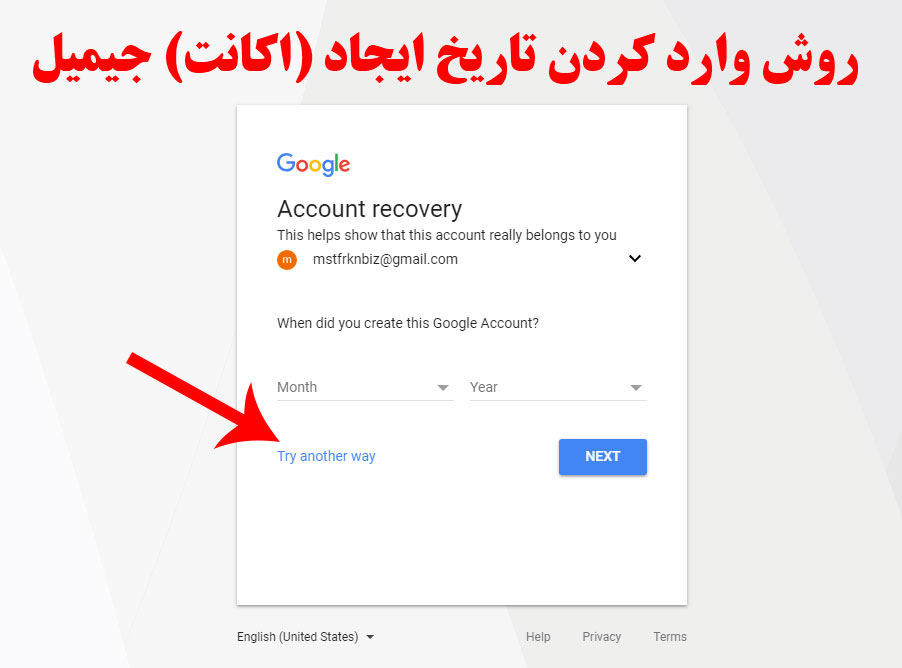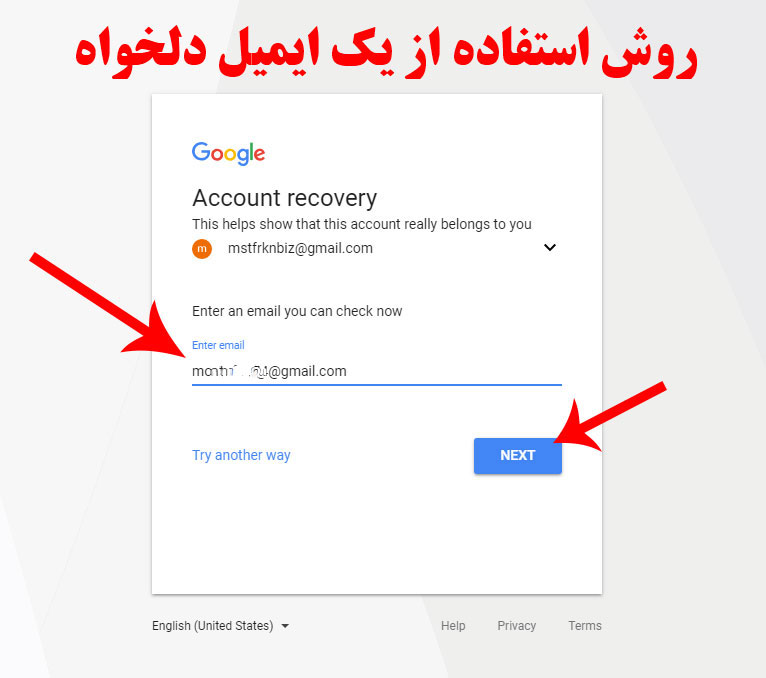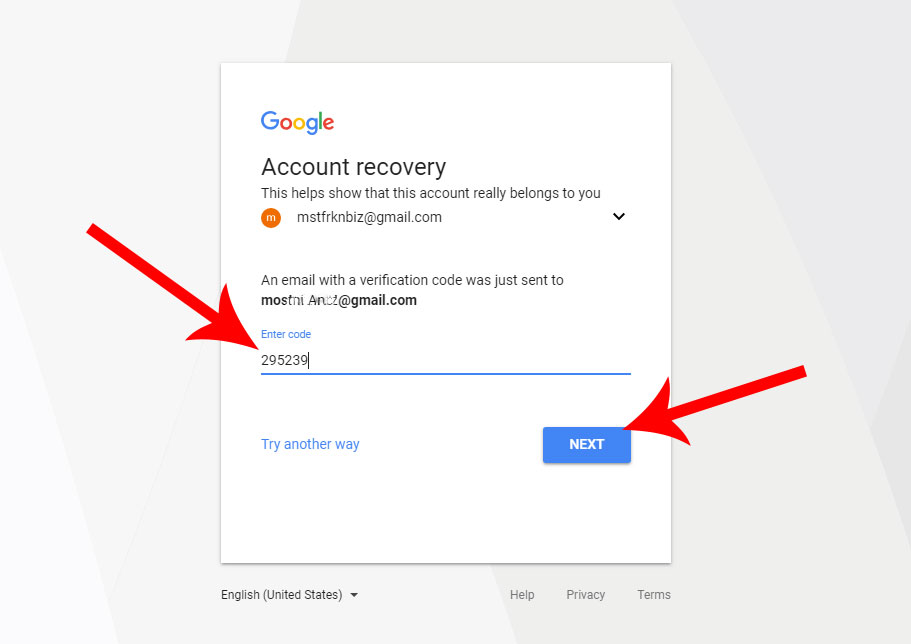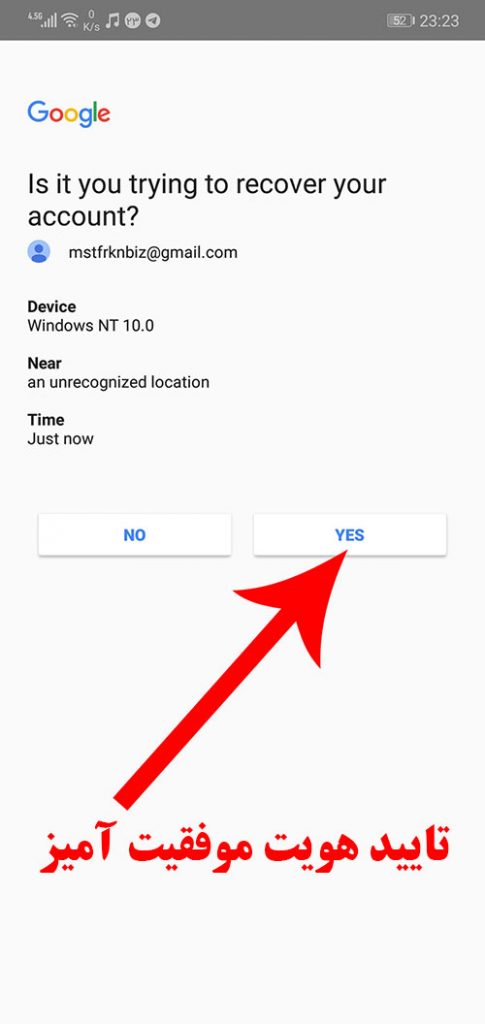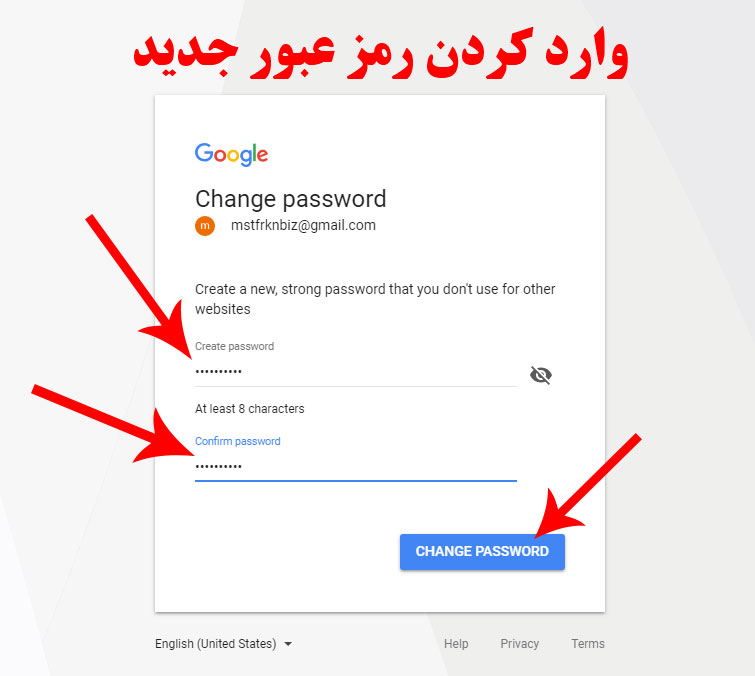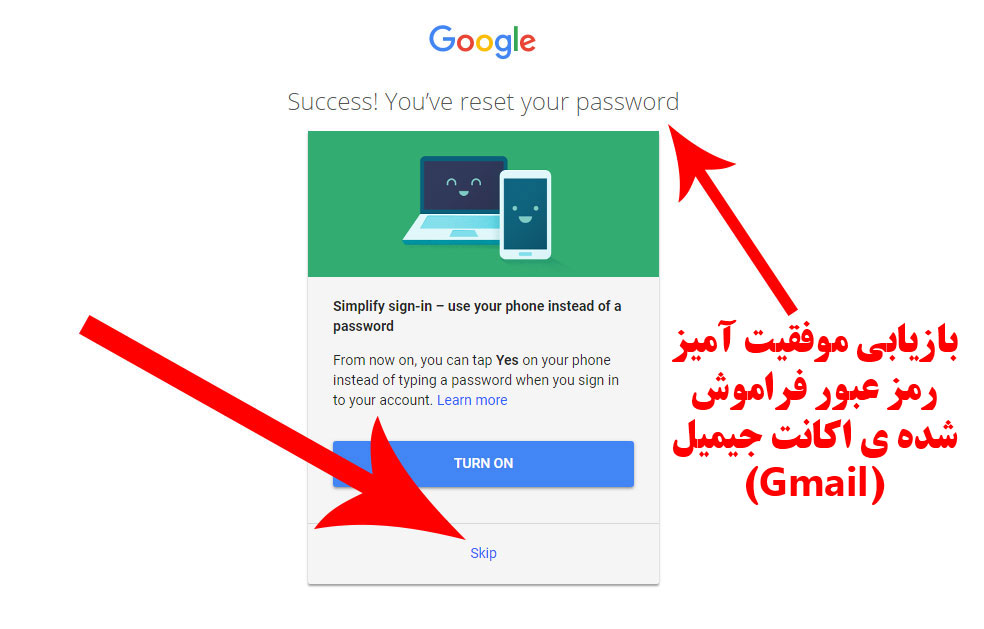حتما برای شما هم پیش آمده است که پس از مدتی که نیازی به ورود به اکانت جمیل خود و اطلاعات نام کاربری و رمز عبور آن ندارید، رمز عبور آن را فراموش کرده و وقتی دوباره به رمز عبور جیمیل خود نیاز پیدا می کنید به هیچ عنوان آن را به یاد نمی آورید و نمی توانید وارد اکانت خود شوید.
خوشبختانه جیمیل برای چنین مواقعی که رمز عبور کاربران از خاطرشان می رود تدابیری را اندیشیده و روش هایی را معرفی کرده است که با استفاده از آن ها شما می توانید پس از تایید هویت خود به عنوان صاحب جیمیل، رمز عبور جدیدی را برای اکانت خود ایجاد کرده و بتوانید دوباره به آن دسترسی پیدا کنید.
در ادامه ی این مطلب با یادیت همراه باشید تا روش بازیابی رمز عبور فراموش شده ی اکانت جیمیل (Gmail) را بیاموزید…
آموزش روش بازیابی رمز عبور فراموش شده ی اکانت جیمیل (Gmail):
برای این منظور ابتدا همان روند ورود به اکانت جیمیل را طی کنید به این معنا که وارد آدرس اینترنتی زیر شوید:
سپس برای ورود به قسمت Sign in مراجعه کنید و ایمیل خود را در کادر مربوطه وارد کرده و Next را بزنید.
در مرحله ی بعدی رمز عبور جیمیل از شما خواسته می شود. در اینجا روی Forgot password? کلیک کنید.
پس از آن برای بازیابی رمز عبور ابتدا باید مشخص شود که آیا شما صاحب حقیقی جیمیل هستید یا خیر؟
بررسی سه روش پیشنهادی گوگل برای تایید هویت شما برای بازیابی رمز عبور جیمیل:
برای این منظور روش هایی به شما پیشنهاد می شود که در ادامه به برخی از آن ها اشاره می شود. شما می توانید به دلخواه هر کدام از روش هایی که برای شما امکان پذیر است را انتخاب کنید و با استفاده از آن روش، تایید هویت شده و رمز عبور خود را بازیابی نمایید.
روش اولی که به ما پیشنهاد داده شد وارد کردن یک رمز عبور می باشد که قبلا به عنوان رمز عبور همین جیمیل تنظیم بوده است. در صورتی که این رمز را به خاطر نمی آورید برای مشاهده ی پیشنهادهای بعدی روی Try another way کلیک کنید.
پیشنهاد بعدی گوگل استفاده از کد تاییدیه موبایلی می باشد. با استفاده از این روش یک کد تاییدیه به شماره موبایلی که هنگام ایجاد جیمیل وارد کرده اید ارسال می شود و شما پس از وارد کردن آن در کادر مربوطه تایید هویت خواهید شد.
به عنوان راهنمایی، دو رقم پایانی شماره موبایل شما در متن نمایش داده می شود. در اینجا با کلیک روی TEXT کد تاییدیه به شما پیامک می شود و با کلیک روی CALL کد تاییدیه از طریق تماس تلفنی به شما اطلاع داده خواهد شد.
در صورتی که هم اکنون امکان استفاده از شماره موبایل مربوطه را ندارید، برای پیشنهادات بعدی روش I don’t have my phone کلیک نمایید.
پیشنهاد بعدی وارد کردن ماه و سالی می باشد که شما اکانت جیمیل خود را ایجاد کرده اید. در صورتی که این تاریخ را به خاطر نسپرده اید برای استفاده از روش های بعدی روی Try another way کلیک نمایید.
بررسی روش چهارم، استفاده از یک ایمیل دلخواه برای تایید هویت شما برای اکانت جیمیل:
اما روش بعدی استفاده از یک آدرس ایمیلی می باشد که شما هم اکنون توانایی چک کردن آن را دارید.
در کادر مربوطه آدرس ایمیل خود را وارد کرده و روی NEXT کلیک نمایید.
پس از آن به ایمیل وارد شده در قسمت قبل مراجعه کنید.
کد ۶ رقمی که برای شما ارسال شده است را خوانده و در کادر مربوط به کد تایید هویت خود وارد نمایید. سپس NEXT را بزنید.
پس از آن پیامی در اکانت ایمیلی که شما برای تایید هویت وارد کرده اید فرستاده می شود و از شما پرسیده می شود که آیا واقعا خود شما درخواست بازیابی رمز عبور را دارید. در ضمن در پیام گوگل نام وسیله ای که با آن ایمیل مربوطه را چک کرده اید را نیز اعلام می کند.
برای تایید روی YES کلیک کنید.
تبریک می گوییم، کار تایید هویت شما به راحتی به پایان رسید.
روش بازیابی رمز عبور فراموش شده ی اکانت جیمیل (Gmail):
در مرحله ی بعدی دو کادر به شما نمایش داده می شود که شما باید رمز عبور جدید اکانت جیمیل خود را عینا در این دو کادر وارد نمایید. توجه کنید که تعداد کارکترهای رمز عبور شما باید حداقل ۸ عدد باشد.
پس از آن روی CHANGE PASSWORD کلیک نمایید.
در پایان اگر پیامی مشابه تصویر زیر برای شما نمایش داده شد، Skip را بزنید.
پس از آن وارد اکانت جیمیل خود خواهید شد و می توانید از آن استفاده کنید.
توجه داشته باشید که در صورتی که شما نمی توانستید از هیچکدام از سه روش بیان شده در بالا هویت خود را تایید کنید می توانستید مشابه قبل و با استفاده از گزینه ی Try another way، پیشنهادهای دیگری را دریافت و از آن برای تایید هویت خود و در نهایت تغییر رمز عبور استفاده نمایید.
همچنین پس از تغییر رمز عبور، ایمیلی به شما ارسال می شود تا این رویداد را به شما اعلام کند.